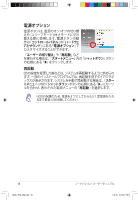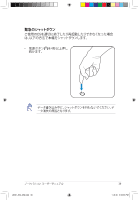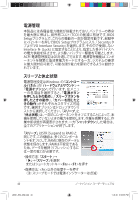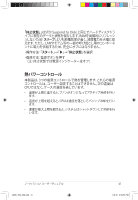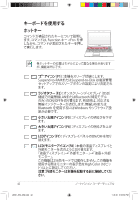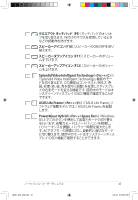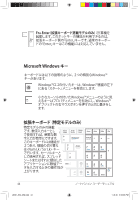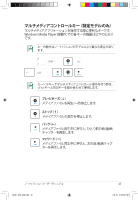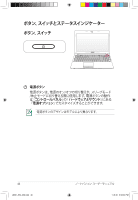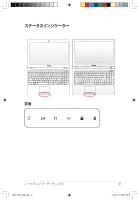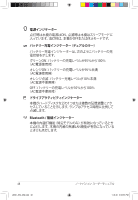Asus Pro5NTA User's Manual for Japanese Edition - Page 43
Power4Gear Hybrid(<Fn>+<Space Bar>):
 |
View all Asus Pro5NTA manuals
Add to My Manuals
Save this manual to your list of manuals |
Page 43 highlights
F9 F10 ON/OFF F11 F12 Splendid Video Intelligent Technology(+): 「Splendid Video Intelligent Technology OSD ASUS Life Frame(+):「ASUS Life Frame ASUS Life Frame Power4Gear Hybrid(+):Windows OS AC OSD J6591_K54_EM.indb 43 43 11.6.30 3:56:43 PM
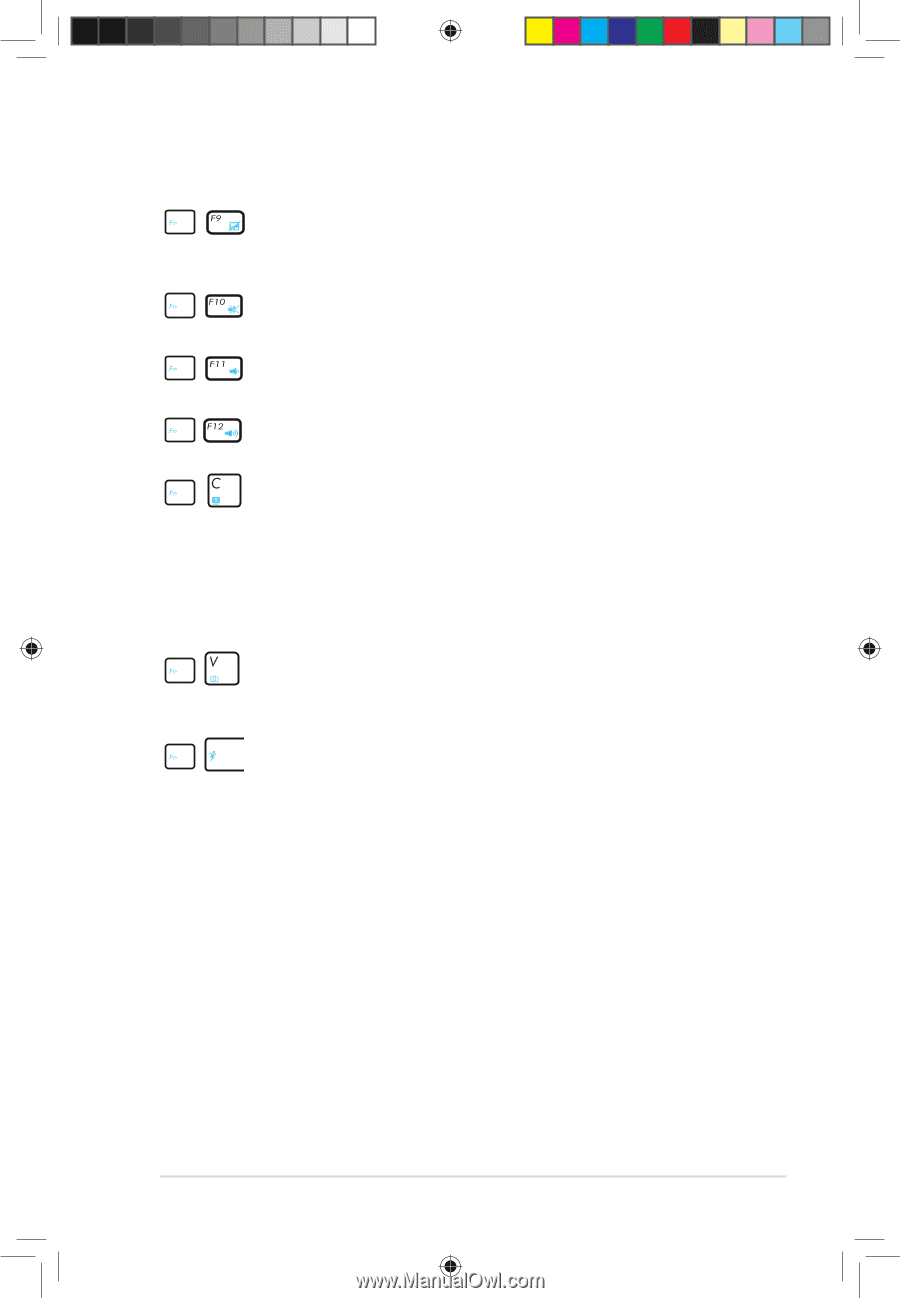
ノートパソコン ユーザーマニュアル
43
クロスアウト タッチパッド
(F9):
タッチパッドのオン/オ
フを切り替えます。外付けのマウスを使用しているとき
などの誤動作を防ぎます。
スピーカーアイコン(F10):
スピーカーのON/OFFを切り
替えます。
スピーカーダウンアイコン(F11):
スピーカーのボリュー
ムを下げます。
スピーカーアップアイコン(F12):
スピーカーのボリュー
ムを上げます。
Splendid Video Intelligent Technology(<Fn>+<C>):
「Splendid Video Intelligent Technology」機能のモー
ドを切り替えます。この機能はコントラスト、明るさ、色
調、彩度(赤、緑、青を個々に調整)を変更してディスプレ
イの色彩モードを変える機能です。使用中のモードはオ
ンスクリーンディスプレイ(OSD)機能で確認することが
できます。
ASUS Life Frame(<Fn>+<V>):
「ASUS Life Frame」ソ
フトウェア搭載モデルでは、「ASUS Life Frame」を起動
します。
Power4Gear Hybrid(<Fn>+<Space Bar>):
Windows
OS上でこのボタンを使用して各電力モードの切り替え
を行います。省電力モードはノートパソコンを制御し、
パフォーマンスを調整しバッテリー時間を最大化しま
す。ACアダプターの脱着に応じ、自動的に適切なモード
に切り替えます。使用中のモードはオンスクリーンディス
プレイ(OSD)機能で確認することができます。
J6591_K54_EM.indb
43
11.6.30
3:56:43 PM